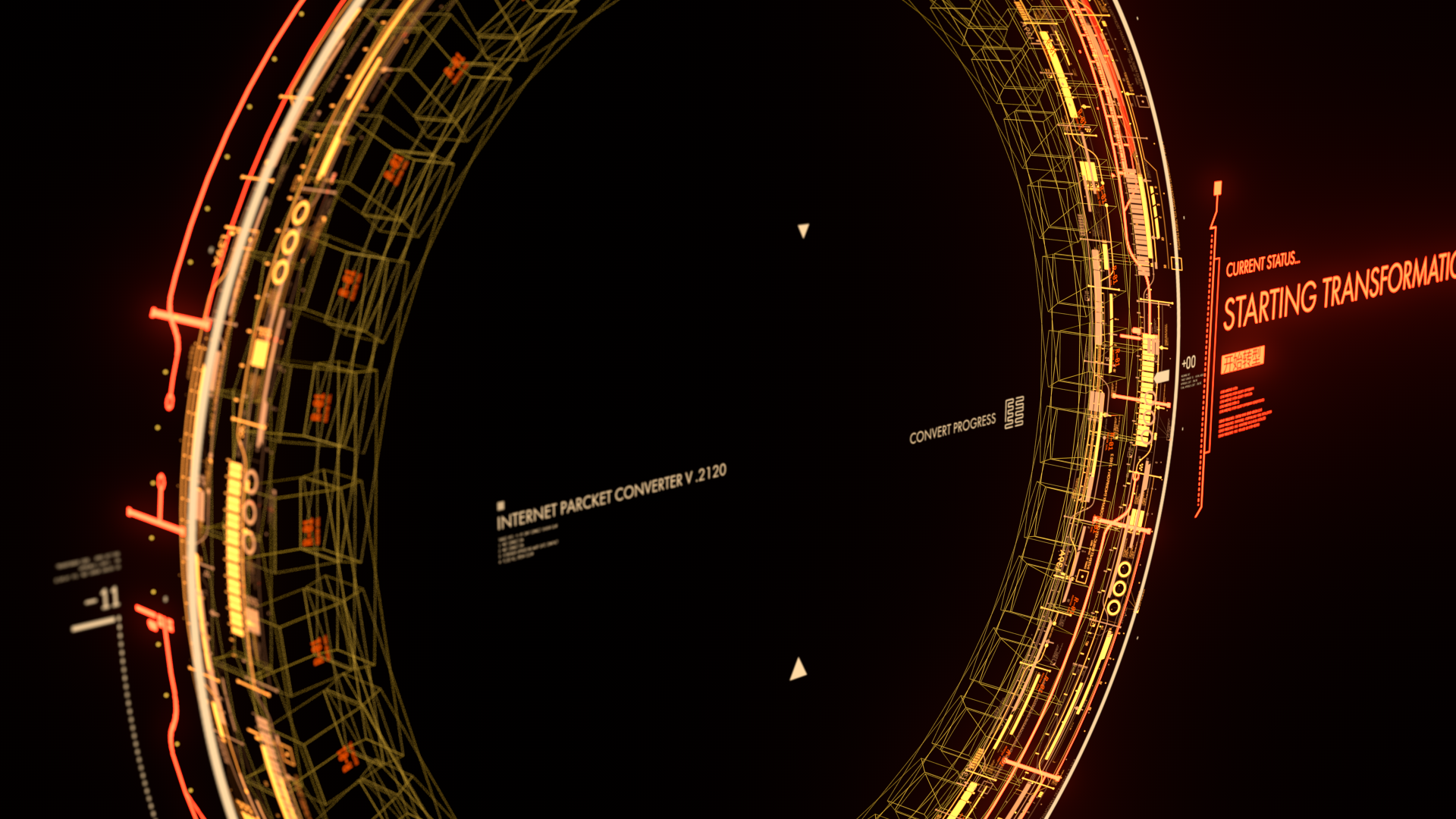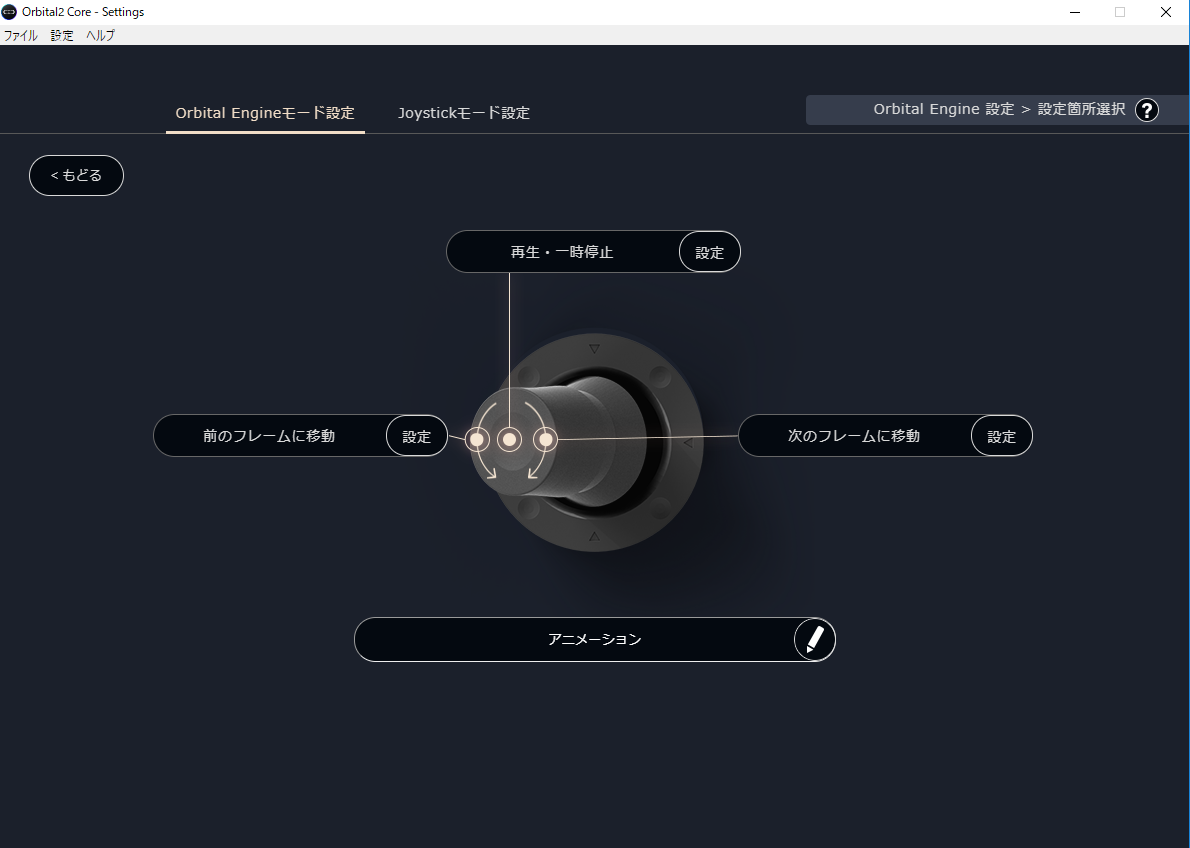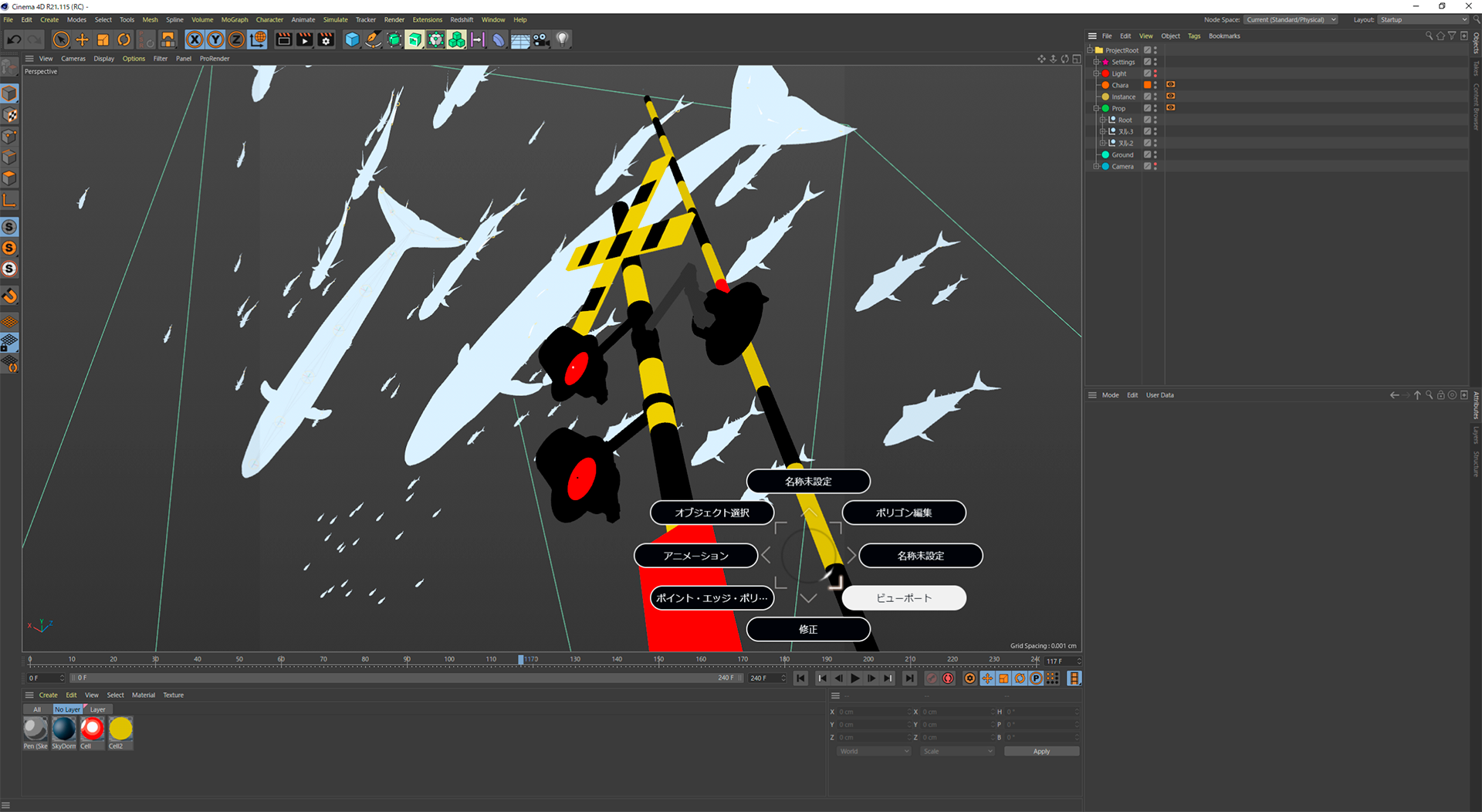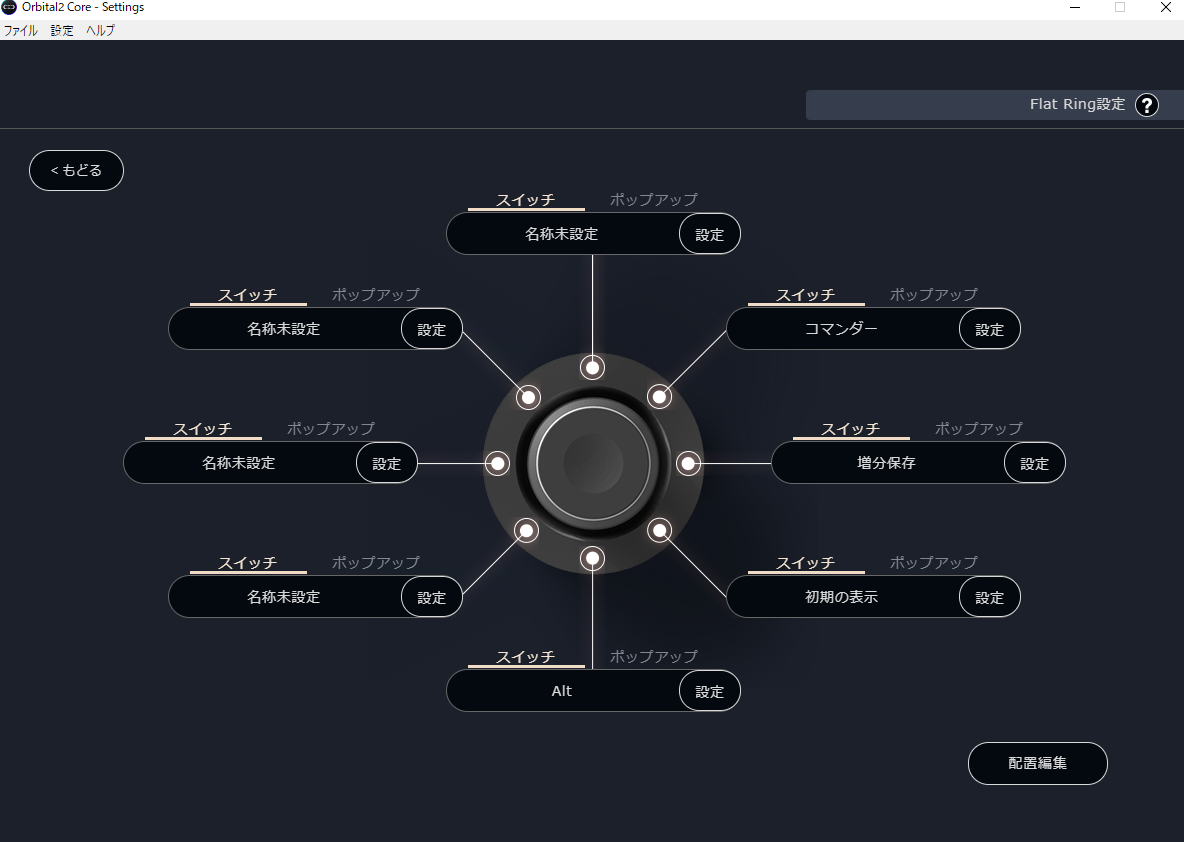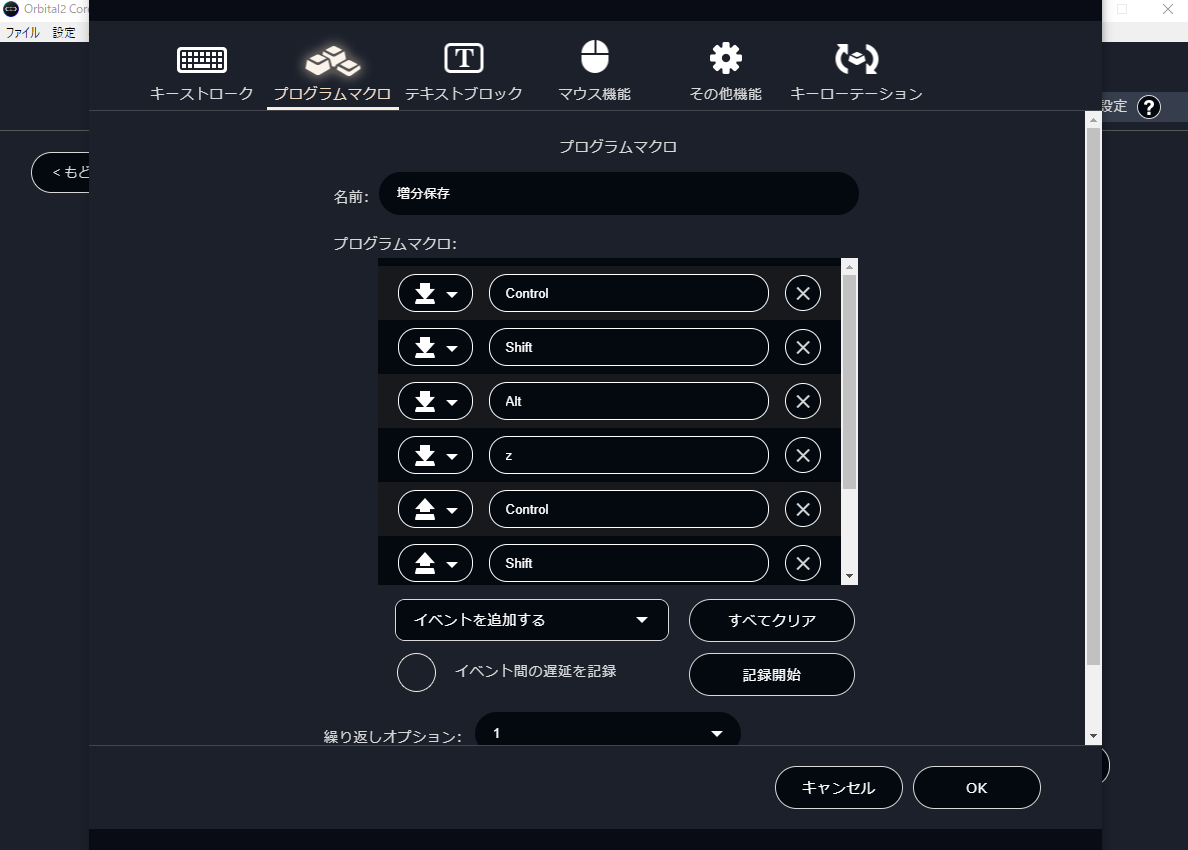【 映像クリエイター : Shigu 】
手間な操作もワンクリックでスピーディーに作業可能!

映像を制作する仕事をしています。
最近では、マジカルミライ2019のライブの映像演出などの制作をしております。
現在メインで使用しているツールはCinema4DとAfter Effects、Illustratorなどです。
作業内容によっては、PhotoshopやSubstance Painter、Houdiniを使うこともあります。
作業内容によってワークフローは大きく変わりますが、基本的にデザインからコンポジットまでの全工程を行うことが多いです。
まずCinema4Dで3Dでのアニメーションなどを作成しレンダリングまで行います。その後レンダリングしたものをAfter Effectsに読み込み、コンポジット作業を行います。ここでは主に2Dのエフェクトの追加やカラーコレクションなどを行います。
2Dでのモーショングラフィックスを作成する際は、Illustratorなどで全体的なデザインを固めたうえでAfter Effectsへデータを渡し、そこからモーションやエフェクトを作成することが多いです。
複数のソフトやツールを使うようになるとツール間でのデータのやり取りが煩雑になってしまい、どのデータがどこまでできていてどこからはどのソフトが担っているのか分かりづらくなることがあるので、ワークフローのメインツールを一つしっかりと据え、他のソフトはあくまで副次的に扱うことで無駄な動作やファイルチェックを抑えた制作になるよう心がけています。普段の生活でもそうですが、もの探しほど時間の無駄になることはないので。自分の場合は、メインツールがCinema4DとAfter Effectsになることが多いです。
ライティングや色の使い方などが未熟なので、勉強していければと思っています。また積極的に新しいツールをワークフローに取り込んで行きたいです。最近はリアルタイム系統のUnityなどを勉強しています。
最近はモニターグラフィックスの作成を多く行うことも多く、それらの2Dエフェクトの作成においてCavalryを実験的に使用しています。このソフトは今年はじめにベータリリースされたばかりのまだ新しいソフトですが、AEのようなインターフェースを持ちつつ手続き型に2Dのアニメーションを制作することが可能です。まだ開発中なこともあり、ワークフローに取り込めていませんが、今後取り入れていきたいソフトの一つです。
▼ Cavalry
ダウンロードはこちら
今回Orbital2を使用させていただいたことで、左手デバイスによる作業効率化がどれだけ大きいか実体験することができたので、これからはそのような拡張デバイスの導入も率先してやっていきたいと考えています。特に映像制作ではタイムラインの移動やカラーコレクション等で回転操作が欲しいときが多いので、それに対応したホイールのようなものが複数搭載されたデバイスがあれば好ましいです。また、ソフトによって縦スクロール・横スクロール・拡大縮小の切り替えに使うショートカットキーがまちまちなので、それが統一できる何かがあれば非常に便利になると思います。
2枚のディスプレイを横に並べて右側をメインとして使用しています。左のサブディスプレイはリファレンス用やRedshiftのRenderView用、または何らかのツールを同時起動していることが多いです。
PCはWindows10を使用していて、液晶はLG 27UD68-WとDELL P2415Qを使っています。
マウスはLogicool G403、キーボードはLogicool G201です。
PCの詳細スペックは以下になっています。
Alienware Area-51 R4
OS : Windows10
CPU : i9-7900X CPU @3.30GHz
MEM : 32GB
GPU : NVIDIA GeForce GTX 1080Ti ×2
SSD : Samsung 860 EVO 2TB SATA 2.5 /Samsung 860 EVO 500GB SATA 2.5
▼ Redshift
ダウンロードは こちら
使ったことはありませんでしたが、キーボードと比べるとどうしてもキーの数が足りずなおかつサイズが大きいという印象を持ってしまっており、デバイスの増やしすぎにより作業環境が狭くなってしまうのは本末転倒だなと感じていました。
よく使うもの・カスタマイズしていて便利でおすすめのもの・作業効率化で使えるものなど教えてください。
ショートカットキーはよく使っていて、Ctlr+CやCtlr+Zなどの基本的なモノも多く利用していますが、最近では増分保存のショートカットをよく利用しています。ソフトによってショートカットは変わりますが、クラッシュしてしまった際や大きな変更を加えた際に前のバージョンのほうがルックが良いな、など前のプロジェクトに戻りたいときにすぐ戻ることができ便利です。
初使用の際はジョイスティックの押し込みと回転の操作にかなり手こずり、これは人によっては慣れが必要だと感じました。
また始めのうちはどのショートカットをどの位置に割り当てるのかについて悩みました。特にCinema4Dは機能が多く作業内容によって使用するショートカットも大きく異なるので、まずはよく使う動作にどの作業でも共通して使用する数種類の機能だけ割り当て、あとから空いた部分に必要と感じたものを少しずつ増やしていきました。
Orbital2は素早くショートカットを選択・実行できるという点に特出していて、作業の効率化を図るのにとても素晴らしいツールだという感想を抱きました。キーボードでの操作ではキーを押し込むこと自体に案外指を動かしていたのですが、Orbital2のボタンやノブで最低限の手の力で操作できるようになり、これによってさらにスピーディーに制作を進めることができました。
現在はキーボードと併用しています。Orbital2は小型なのでスペースをとってしまう事もなく、キーボードの前に置いておけば使いたいときに素早く持ち替えて作業することができるので、作業内容に合わせて切り替えています。
操作自体には使って数日で慣れることができましたが、まずはどのショートカットをどの位置に割り当てるのかについて悩みました。特にCinema4Dは機能が多く作業内容によって使用するショートカットも大きく異なるので、まずはよく使う動作にどの作業でも共通して使用する数種類の機能だけ割り当て、あとから空いた部分に必要と感じたものを少しずつ増やしていき、自分自身にとってこれだと思うプロファイルは1週間ほどで定まりました。
複雑なショートカットや動作についても、マクロを利用することで簡単に設定できることが魅力的でした。修飾キーを利用しないような特殊なキーショートカットも専用のツールで簡単に設定でき非常に便利です。
Cinema4Dには N+N(N二回押し)などの修飾キーを使用しないショートカットがあります。こういったものは膨大な量があるため、必要なもののみ登録しました。例えば、グローシェーディングのオン・オフの切り替えなどです。
ダイアル機能です。この機能はキーボードと比べても非常にレスポンスよく、また連続してショートカットを使用することができるので、例えばCtrl+ZやCtrl+Yの取り消し・再実行といった機能や、現在のフレームの地点を1ずつ細かく調整する、まさにダイアルやトグルのような動きで扱いたいキーショートカットを割り当てることで、想定よりも軽便にソフトウェアを操作することができました。直感的に前の状態に戻せるようになったことでCtrl+Zを激しく連打する事もなくなりました。
プロジェクトの増分保存や軸ツールなどデフォルトでショートカットが存在しておらずメニューバーからいちいち選択しなければならなかった機能に対して、新しくショートカットを設定したうえでFlat Ringにそのショートカットキーを割り当てると効果的でした。他にも、ビューの表示を初期状態に戻す機能をOrbital2に割り当てて、ビューカメラがおかしくなってしまったときにマウス操作の必要なくワンプッシュですぐ戻せることが重宝しており、頻繁に使用しています。
FlatRing右ボタンに増分保存(ショートカットキーとしてCtrl+Shift+Alt+Zを追加)を登録したことで、いままでメニューをいちいち開いて保存を選択しなければいけなかったものがワンクリックで済むようになり、マウスの移動量や選択にかけていた時間が減りました。
あとはFlatRing下ボタンにAltキーを登録することで、カメラの回転等でわざわざキーボードまで手を戻すことなく、Orbital2に置いた手で一連の動作を完結させて行えるようになりました。
今後も作業内容に合わせて柔軟に使い分けて使用していこうかと考えています。Cinema4D上での使用がほとんどだったこともあって、まだAfter EffectsやIllustratorなどのソフトウェアでのプロファイルは作成していないので、そういったソフトでのプロファイルも作成して様々な場面で使用していければと思います。
自分はCinema4Dでのモデリングなどの作業時にOrbital2を多用しています。
例えばジョイスティックでは選択ツール等のモードの切り替えに使用し、フラットリングにはカメラのプロパティの初期化やプロジェクトの保存の処理などあまり使わない機能を割り当てて、必要に応じて使用していますね。
Orbital2は直感的なおかつスピーディーに作業を行えるツールでした。
これまで左デバイスを利用したことがなく、最初にどれを利用しようか悩んでいるようでしたらこのデバイスは大きな選択肢のひとつなのではないでしょうか。キーボードと違い、ショートカットを覚えずともスティックの方向と回転で操作を行える点もよいと思います。
▼ Shiguさんのオリジナルプロファイル
「Cinema4D」にて、お使いいただけるプロファイルをご提供していただきました!
Windowsをお使いの方は
こちら
※クリエイターの方からいただいたプロファイルのみを配布しているため、OSやキーボード配列によってはプロファイル配布がないものもあります。ご了承ください。